iMyFone LockWiper
Hvordan låser man iPhone op uden at miste data? Uanset om du har glemt din adgangskode eller indtastet den forkerte adgangskode flere gange, hjælper LockWiper dig med at løse dette problem med et enkelt klik uden at skulle indtaste dit kodeord!
Overskriften lyder: "Mange har spurgt for nylig: Jeg har glemt adgangskoden til min iPhone. Er der en måde at låse op for iPhone-adgangskoden uden at miste data?"
"Kan man nulstille en iPhone til fabriksindstillingerne uden Apple ID-adgangskoden?"
Bare rolig! I denne artikel vil vi præsentere den bedste metode til at låse op for din iPhone uden at miste data.

- Del 1. Kan du låse op for iPhone-adgangskoden uden at miste data?
- Del 2. Ægte metoder til at låse op for iPhone-adgangskoden uden at miste data
- Del 3. Mulige metoder til at låse op for iPhone-adgangskoden uden at miste data
- Del 4. Andre metoder til at låse op for iPhone-adgangskoden (data tab)
- Del 5. Ofte stillede spørgsmål om at låse op for iPhone-adgangskoden uden at miste data
Kan du låse op for iPhone-adgangskoden uden at miste data?
Svarene på ovenstående spørgsmål er ikke så lige til – ja og nej. Interessant nok afhænger det af, hvordan du gør det.
Nej: Det er ikke muligt at låse op for iPhone-adgangskoden uden at slette alle data på enheden.
Ja: Hvis du tidligere har lavet en sikkerhedskopi af dine data i iTunes eller iCloud, og du har glemt adgangskoden, kan du gendanne data fra en sikkerhedskopi lavet med iTunes?
Ægte metoder til at låse op for iPhone-adgangskoden uden at miste data
Der er flere måder at omgå iPhone-adgangskoden uden at miste data. I denne sektion vil vi se på 3 afprøvede metoder.
1 Brug iTunes til at låse op for iPhone-adgangskoden uden at miste data
Ved denne metode skal du først sikkerhedskopiere dine iPhone-data i iTunes. Efter at have nulstillet adgangskoden på din iPhone og enhed kan du bruge den nyeste sikkerhedskopi til at gendanne data.
Her er den detaljerede trinvis vejledning:
Trin 1: Tilslut din iPhone til computeren og åbn iTunes. Hvis du bliver bedt om at indtaste adgangskoden, genstart iPhone, mens den stadig er tilsluttet computeren.
Trin 2: I iTunes-vinduet skal du vælge din iPhone og derefter klikke på "Gendan sikkerhedskopi".
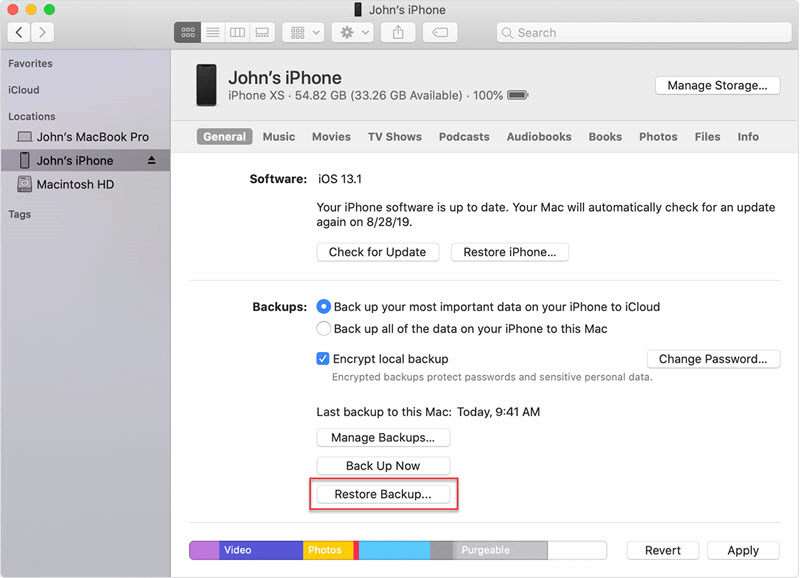
Trin 3: Det næste vindue viser en række sikkerhedskopier. Vælg den nyeste og klik på "Gendan". Hvis du bliver bedt om en adgangskode, skal du indtaste adgangskoden til den krypterede sikkerhedskopi.
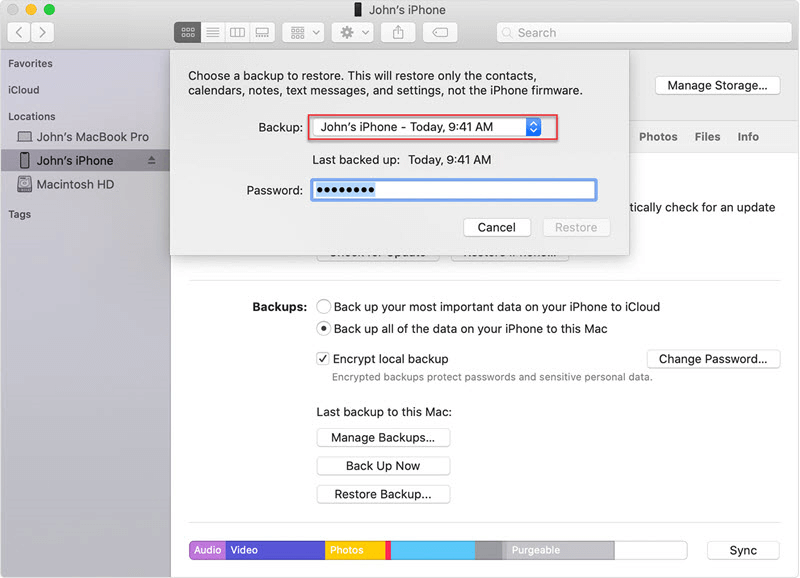
Hvis du bliver bedt om at slå Find My fra. På dette tidspunkt skal du starte genoprettelses tilstand . Sådan gør du:
-
iPhone 8, iPhone X eller nyere: Tryk og hold volumen ned + volumen op + sideknappen nede .
-
iPhone 7 eller iPhone 7 Plus: Tryk og hold volumen ned + sideknappen nede .
-
iPhone 6s og ældre: Tryk og hold Hjem-knappen + øverste (side) knap nede . Hold knapperne nede, indtil du ser genoprettelses tilstandsskærmen, som vist på billedet nedenfor.
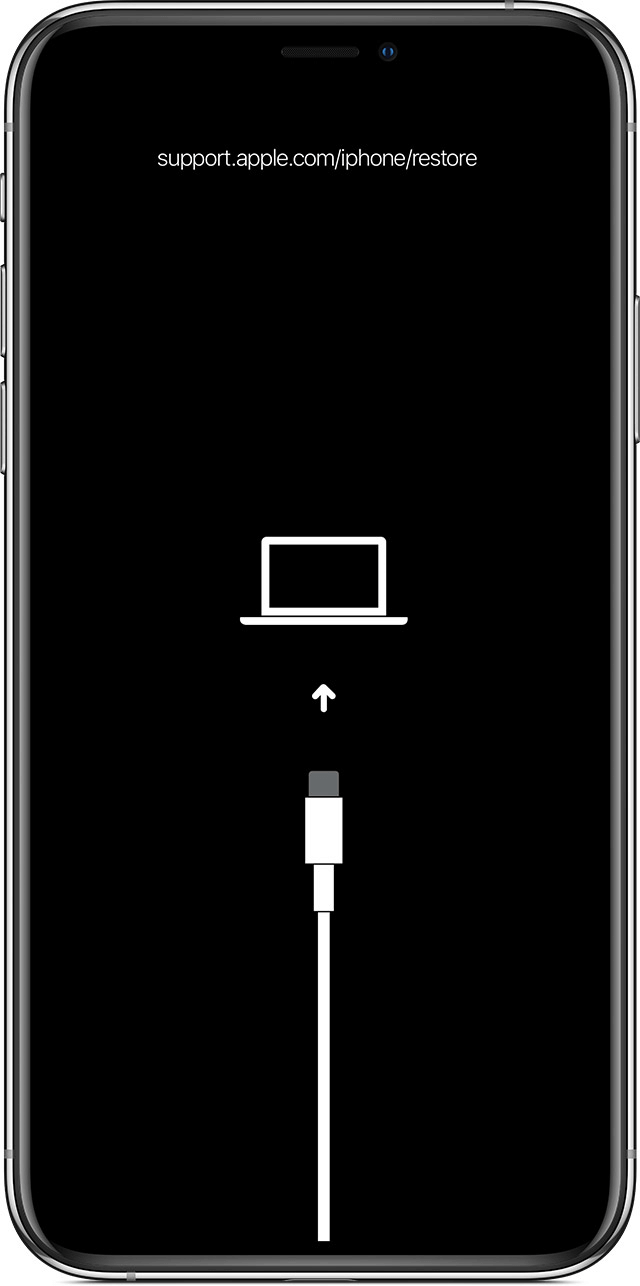
I iTunes vil du se en meddelelse om gendannelse. Klik på Gendan og opdater og vent, indtil processen er færdig. Du kan også prøve at gendanne din iPhone uden opdatering i gendannelses tilstand.
Din iPhone genstarter. Sørg for, at forbindelsen forbliver aktiv indtil synkroniseringen er afsluttet, og du kan derefter afbryde den. Færdig!
2 Brug iCloud til at låse din iPhone op uden at miste data
For at dette kan fungere, skal du først opfylde visse forudsætninger:
-
Aktivér Find min iPhone
-
Opsæt en iCloud-backup
-
Stærkt Wi-Fi-signal
-
USB-kabel
-
Computer med iTunes
Derefter vil vi gennemgå processen trin for trin.
Trin 1: Tilslut din iPhone til computeren med iTunes.
Trin 2: Start genoprettelsesmodus på din iPhone.
Trin 3: Klik på "Gendan" og "Opdater" og følg de instruktioner, der vises på skærmen for at downloade den nyeste version af iOS.
Hvis du bliver bedt om at indtaste dit Apple ID og adgangskode, skal du gøre det. Forvent flere genstarter under denne proces.
Trin 4: Når du når til trinnet med at oprette en iCloud-backup på din iPhone, skal du trykke på "Gendan fra iCloud-sikkerhedskopi".
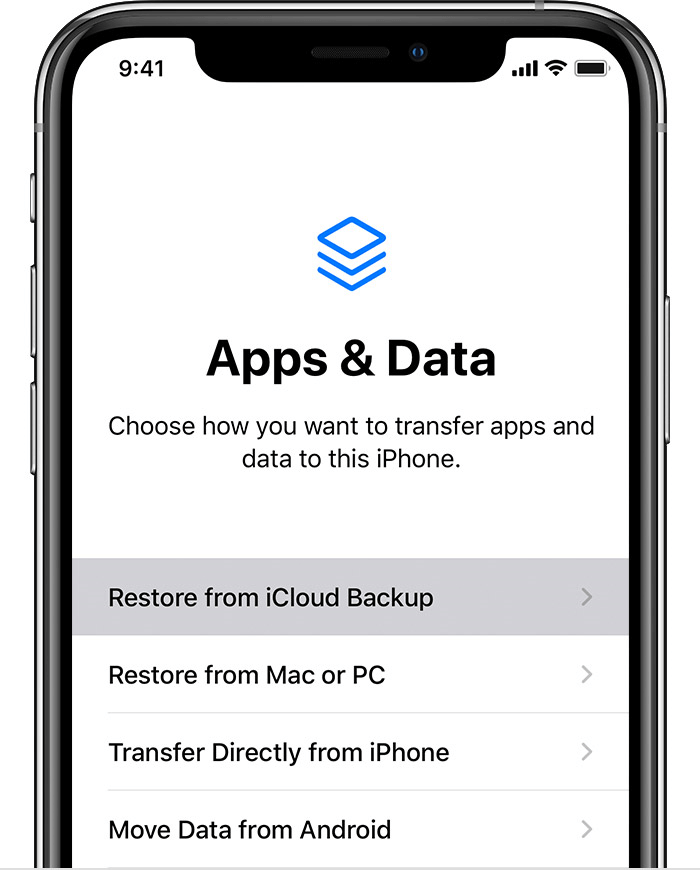
Trin 5: Vælg den nyeste sikkerhedskopi og klik på "Gendan".
Vent, indtil processen er færdig. Sørg for, at Wi-Fi-signalet er stærkt hele vejen igennem denne proces.
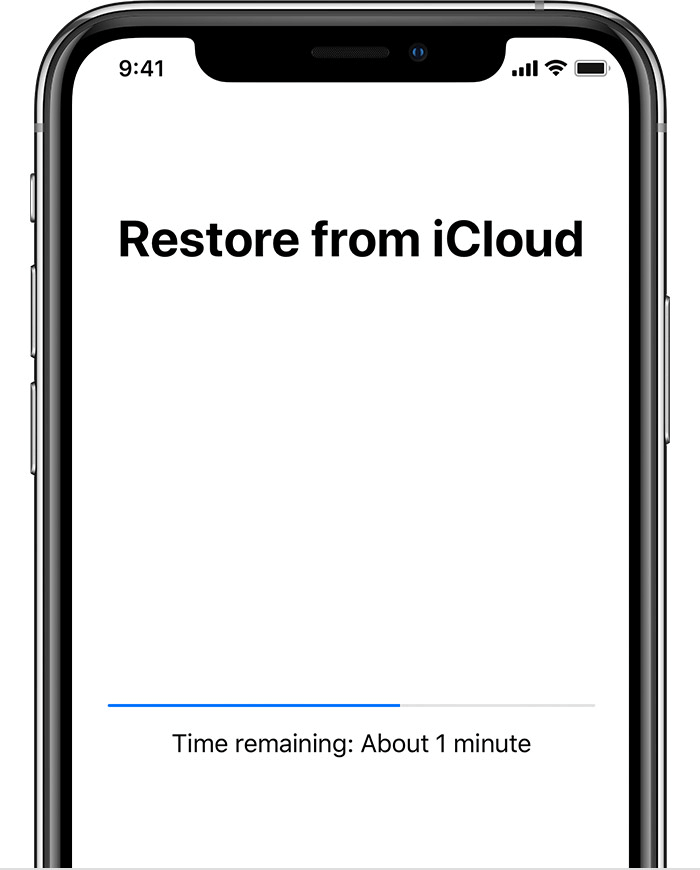
Når processen er afsluttet, vil dine data blive gendannet.
3 Kontakt Apple-support (hvis du ikke har en sikkerhedskopi)
Hvis du ikke tidligere har lavet en sikkerhedskopi af dine data, anbefaler vi, at du kontakter Apple-support for yderligere vejledning.
De ovenstående metoder virker kun, hvis du allerede har lavet en sikkerhedskopi af dine iPhone-data. Husk på, at dette kan koste hundredevis af dollars.
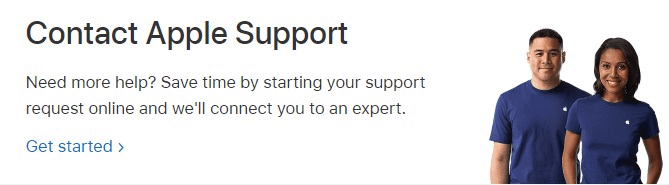
Mulige metoder til at låse iPhone op uden at miste data
Du kan fjerne din iPhone-adgangskode uden at miste data ved hjælp af metoder, som ikke direkte leveres af Apple. Der er ingen garanti for, at disse metoder altid vil fungere, men det er stadig værd at prøve.
1 Bed Siri om at omgå den låste skærm
Denne metode fungerer kun på iOS 8.0–10.3, da Apple opdaterer iOS-systemet for at løse sikkerhedsproblemer. Her er en detaljeret forklaring på, hvordan du bruger Siri til at låse din iPhone op uden adgangskode.
Trin 1: Tryk flere gange på Hjem-knappen for at aktivere Siri.
Trin 2: Send en tilfældig anmodning til Siri (for eksempel bed om at sætte en påmindelse), så hun kan svare.
Dette svar er nøglen til at starte oplåsningsprocessen.
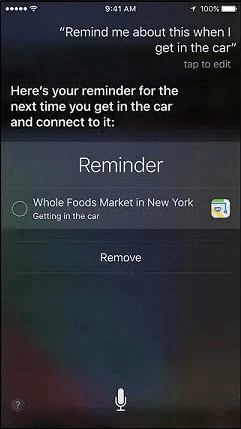
Du vil se en påmindelse på skærmen.
Trin 3: Derefter del meddelelser. Når meddelelsesskærmen vises, skal du skrive noget i feltet Til og derefter gå tilbage.
Trin 4: Klik derefter på symbolet "+" og vælg Opret ny kontakt.
Trin 5: Klik på Tilføj billede og gå til din galleri. Rul gennem galleriet og tryk derefter på Hjem-knappen.
Din iPhone vil nu blive låst op.
2 Prøv at lave en sikkerhedskopi uden at låse skærmen op
Det er værd at prøve denne metode, hvis du opfylder følgende krav:
-
For at kunne lave en sikkerhedskopi af din iPhone med låst skærm, skal du finde en computer, som tidligere har synkroniseret denne iPhone. På iOS 11.4 og tidligere versioner kan du forsøge at lave en sikkerhedskopi direkte i iTunes.
-
Hvis din iPhone kører iOS 11.4.1 eller en nyere version, skal du sørge for, at USB-tilbehør er tilladt.
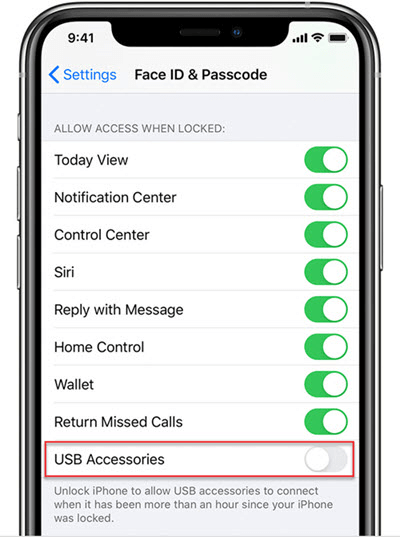
Tilslut din iPhone til computeren ved hjælp af USB-kablet, lav en sikkerhedskopi og gendan den ved hjælp af iTunes og metode 1.
3 Brug Make Noerase IPSW (ikke-autentisk metode)
Måske har du hørt om programmet kaldet Make Noerase IPSW. Det hævdes at understøtte iOS 10 og ældre versioner. Vi har testet det for dig, og vi kan bekræfte, at det IKKE er muligt at låse din iPhone op med dette. Så det er bedst at opgive og ikke spilde din tid.
Andre metoder til at låse op for iPhone adgangskode (data tab)
3 Brug iMyFone LockWiper til at omgå adgangskoden
LockWiper - værktøj til oplåsning af iPhone-koder er en fantastisk software til at omgå iPhone-skærmlås uden adgangskode. Uanset hvilken type skærmlås der er på din iPhone, kan denne software omgå skærmlåsen under forskellige scenarier. Udover det kan LockWiper nemt fjerne Apple ID- og MDM-låse uden adgangskode.
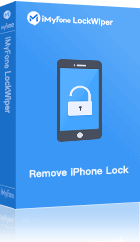
- Lås op for iPhone-skærmlåsen på få minutter med 100% sikkerhed.
- Lås op for alle former for adgangskoder, herunder mønster, Touch ID, Face ID osv.
- Omgå låste, deaktiverede skærme på iPhone / iPad / iPod Touch.
- Understøtter alle versioner og enheder af iOS, herunder iOS 17 og iPhone 15.
✅ Her er en trinvis guide til brug af LockWiper til at låse din iPhone op:
Bemærkning
Vi anbefaler at lave en sikkerhedskopi i iTunes, før du bruger LockWiper til at låse din iPhone op. Ellers vil dine data gå tabt efter fjernelse.
Trin 1: Hent og åbn LockWiper på din PC/Mac. Vælg derefter låse skærmtilstand.
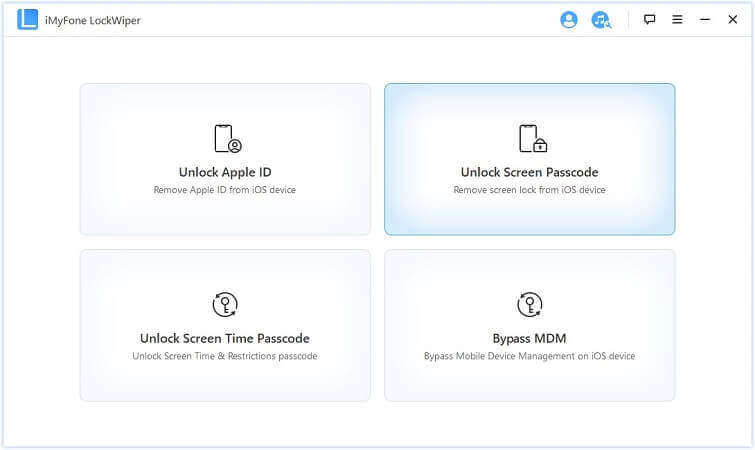
Trin 2: Klik på Start og tilslut din iPhone til computeren via USB-kabel.
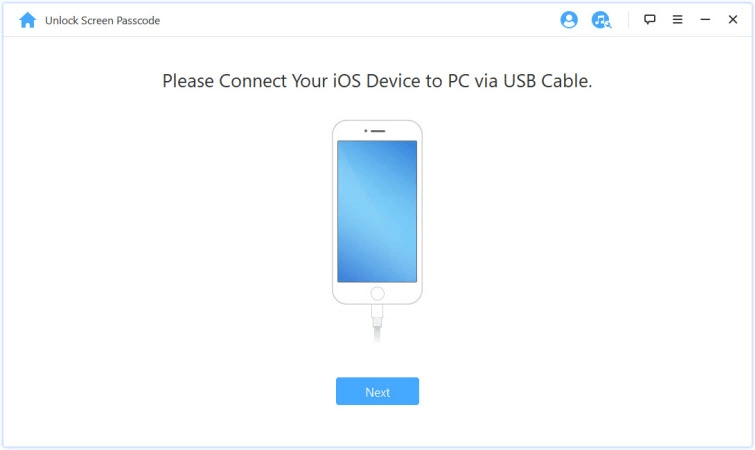
Trin 3: Hent firmware-pakken til din iPhone.
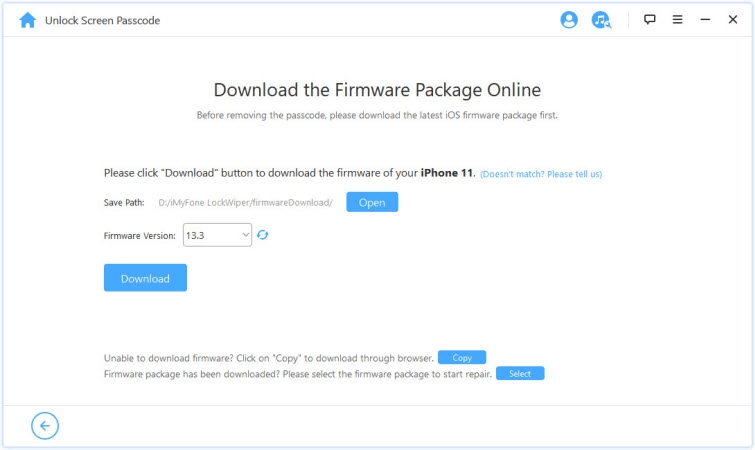
Trin 4: Efter at have uddraget firmware-pakken, klik på Start oplåsning.
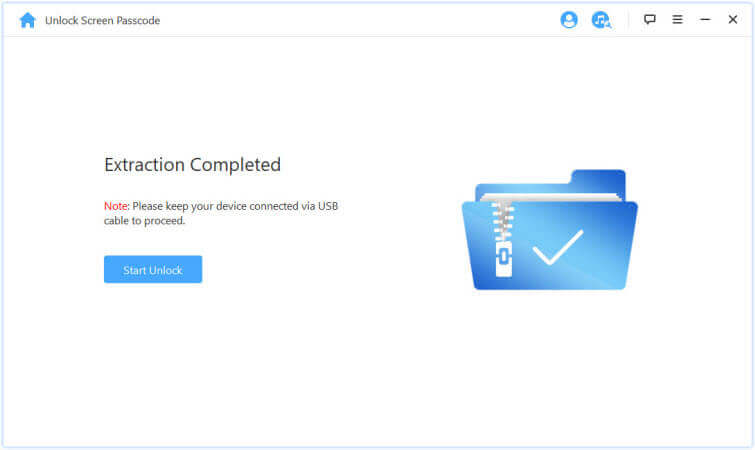
Trin 5: Indtast 000000 for at bekræfte og starte oplåsningsprocessen.
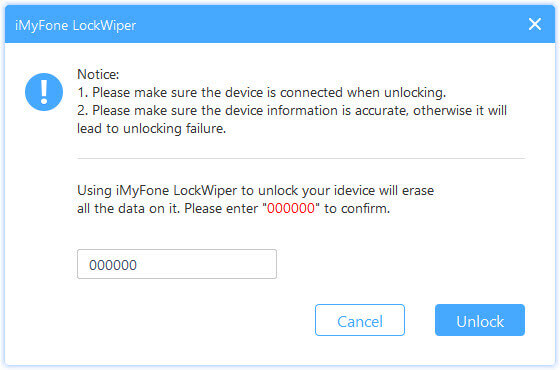
Din iPhone vil blive låst op uden brug af nogen adgangskoder. Hvis du tidligere har lavet en sikkerhedskopi i iTunes, er det bedste valg at bruge LockWiper til at låse din iPhone op.
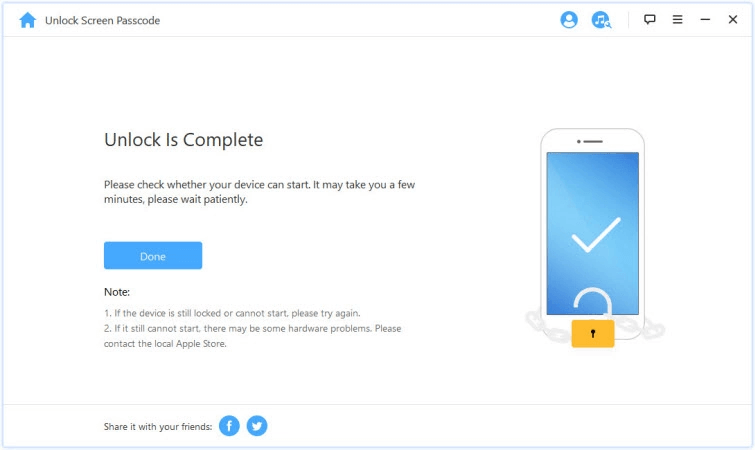
2 Gå til gendannelsesfunktionen for at låse skærmen op
Gendannelsesfunktionen er ret simpel. Her er en detaljeret guide til, hvordan du bruger den til at låse din iPhone op.
Trin 1: Lad din iPhone være inaktiv og tilsluttet til en hvilken som helst computer.
Trin 2: Sæt enheden i gendannelsesfunktionen, som du kan finde i metode 1.
Trin 3: Efter at have skiftet til gendannelsesfunktionen vil iTunes-vinduet vises. Klik på "Gendan iPhone". Dette vil slette enheden og gendanne den til fabriksindstillingerne.
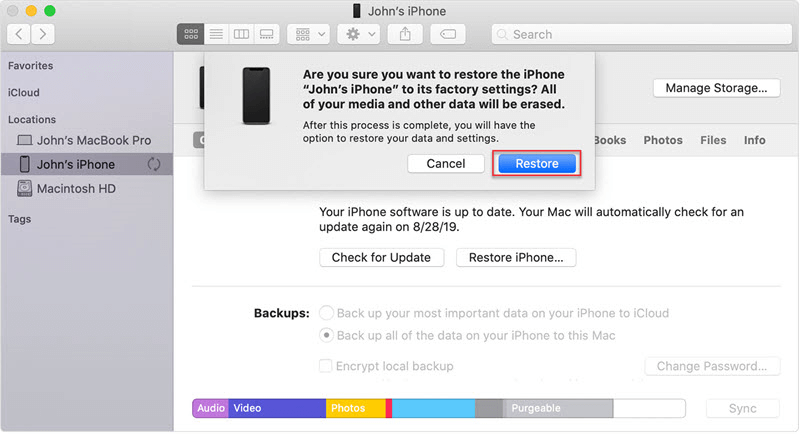
Ofte stillede spørgsmål om oplåsning af iPhone uden tab af data
1 Kan jeg låse min iPhone op uden adgangskode uden at miste data?
Hvis du har en sikkerhedskopi i iCloud eller iTunes, kan du omgå adgangskoden til din iPhone ved at slette enheden og derefter gendanne dataene på din iPhone fra sikkerhedskopien. Hvis din iPhone kører på iOS 8 til iOS 10, kan du også bruge Siri til at få adgang til din låste iPhone uden at miste data. Derudover kan du kontakte Apple Support Center for hjælp.
2 Hvad betyder det, hvis din iPhone viser meddelelsen Sikkerhedsblokering?
Hovedårsagen til visning af meddelelsen om sikkerhedsblokering er gentagen indtastning af forkert adgangskode på iPhone's låseskærm, hvorefter iOS-systemet automatisk aktiverer sikkerhedsblokeringen.
Denne funktion hjælper brugerne med at beskytte deres enhed og data mod uautoriserede brugere og potentielle hackere.
3 Sikkerhedsblokering på iPhone - hvordan kan du låse den op uden at miste data?
Restore fra en sikkerhedskopi: Hvis du tidligere har lavet en sikkerhedskopi i iCloud eller iTunes, kan du omgå iPhone's sikkerhedsblokering ved at slette enheden og derefter gendanne dine data fra sikkerhedskopien.
Siri-tricket: Hvis din iPhone kører på iOS 8 eller iOS 10, kan du prøve at bruge Siri til at få adgang til den låste iPhone, hvilket kan omgå sikkerhedsblokeringen uden at miste data.
Kontakt Apple Support: Hvis de ovenstående metoder ikke virker, kan du kontakte Apple Support Center, hvor du kan få yderligere hjælp eller forslag til at løse problemet.
Konklusion
Det behøver ikke være umuligt at omgå en låst iPhone. Med de rette værktøjer er det muligt at genvinde adgangen til din iPhone.
I de ovenstående metoder til at omgå en iPhone adgangskode, skiller LockWiper sig ud som den bedste løsning. Den enkle proces, sikkerhedsfunktioner og sikkerhedsprotokoller gør det til en effektiv og pålidelig metode til at fjerne en iPhone adgangskode.

